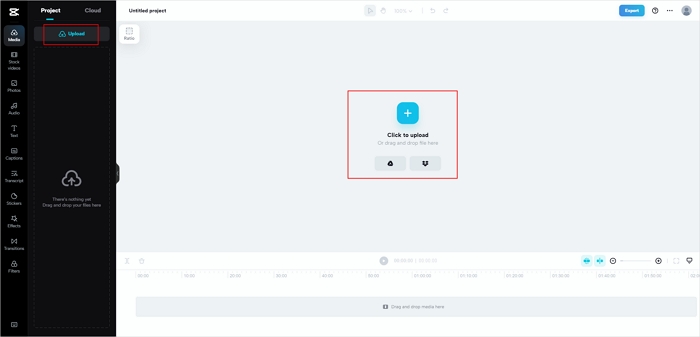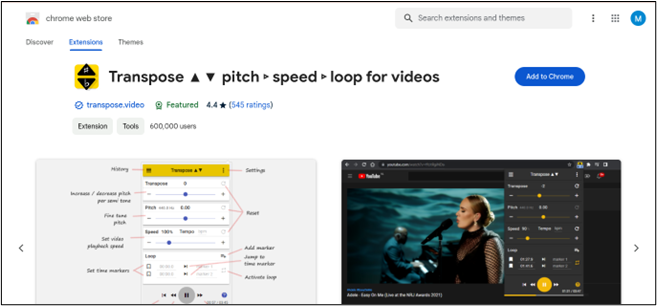-
![]()
Lionel
Lionel est passionné de technologie informatique, il fait partie de l'équipe EaseUS depuis 8 ans, spécialisé dans le domaine de la récupération de données, de la gestion de partition, de la sauvegarde de données.…Lire la bio complète -
![]()
Nathalie
Nathalie est une rédactrice chez EaseUS depuis mars 2015. Elle est passionée d'informatique, ses articles parlent surtout de récupération et de sauvegarde de données, elle aime aussi faire des vidéos! Si vous avez des propositions d'articles à elle soumettre, vous pouvez lui contacter par Facebook ou Twitter, à bientôt!…Lire la bio complète -
![]()
Mélanie
Mélanie est une rédactrice qui vient de rejoindre EaseUS. Elle est passionnée d'informatique et ses articles portent principalement sur la sauvegarde des données et le partitionnement des disques.…Lire la bio complète -
![]()
Aron
Aron est spécialisé dans le domaine de la récupération de données, de la gestion de partition, de la sauvegarde de données.…Lire la bio complète
Sommaire
0 Vues |
0 mini lecture
Hé les gars, est-ce que quelqu'un sait comment réparer ça ? Vous pouvez m'entendre respirer comme si j'étais asthmatique, alors y a-t-il une possibilité comme dans Teamspeak pour que le micro n'enregistre qu'à un certain niveau sonore ? Merci pour l'aide!
- de Reddit
Êtes-vous fatigué d'entendre des bruits de respiration gênants dans vos enregistrements audio capturés avec OBS ? Ne vous inquiétez pas ! Je suis là pour vous aider à supprimer la respiration de l'audio dans OBS. Savoir comment supprimer la respiration sur Audacity et autres est essentiel pour maintenir le professionnalisme, améliorer la clarté et offrir une expérience d'écoute fluide et agréable à votre public.
Dans ce blog, je vais vous présenter des techniques et des conseils pratiques qui vous permettront d'obtenir un son impeccable, exempt de bruit indésirable.
L'aperçu d'OBS Studio
OBS, abréviation de Open Broadcaster Software, est une plate-forme open source disponible gratuitement conçue pour l'enregistrement vidéo et la diffusion en direct. Il offre une capture et un mixage vidéo/audio en temps réel hautes performances qui vous permettent de créer des scènes dynamiques à l'aide de plusieurs sources, notamment des captures de fenêtres, des images, du texte, des webcams, etc.
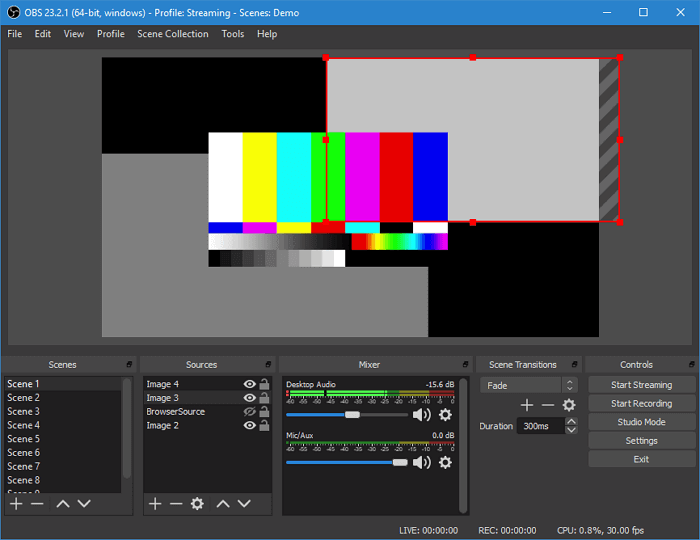
En outre, ce logiciel de montage vidéo gratuit sans filigrane fournit également divers filtres tels que le noise gate et la suppression du bruit à utiliser pendant le processus de suppression du bruit.
Comment supprimer la respiration de l'audio dans OBS Studio
Séparer les voix du bruit de fond peut être difficile en raison de leur apparition simultanée avec l'audio souhaité, des variations d'intensité et de durée, et du chevauchement potentiel avec les bruits de fond. L’obtention de résultats optimaux nécessite de la précision pour préserver le flux naturel et la clarté de l’enregistrement.
Ainsi, pour obtenir le meilleur résultat, j'utilise la dernière version 29.1.3 d'OBS et vous devez télécharger la dernière OBS ou mettre à jour votre OBS actuel avant de commencer la tâche. Par ailleurs, gardez à l’esprit que toute cette procédure de réduction du bruit peut vous prendre 3 minutes. Lorsque vous êtes prêt, suivez le didacticiel étape par étape ci-dessous :
Étape 1. Lancez OBS Studio.
Ouvrez OBS Studio sur votre système.
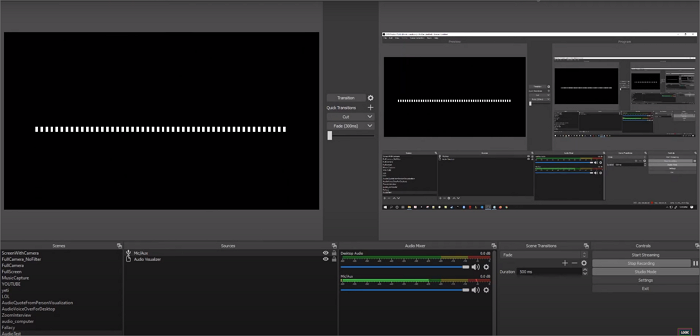
Étape 2. Ajoutez des filtres pour réduire le bruit.
Localisez le module " Audio Mixer " sur l'interface principale et cliquez sur l'icône d'engrenage, puis sélectionnez " Filtres " dans la liste des options.
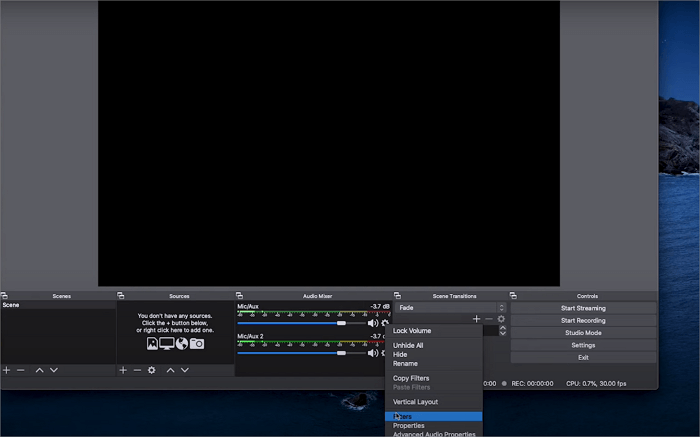
Étape 3. Choisissez entre Noise Gate et Noise Suppression.
Cliquez sur « + » pour choisir entre « Noise Gate » et « Noise Suppression », ou utilisez les deux en fonction de vos besoins.
- Noise Gate : Le Noise Gate d'OBS coupe le bruit de fond lorsque vous ne parlez pas. Définissez les valeurs de seuil de fermeture et d'ouverture dans OBS pour filtrer les sons indésirables en dehors de la plage de volume souhaitée. Le filtre Noise Gate est efficace pour réduire le bruit excessif.
- Suppression du bruit : cela fonctionne bien pour réduire les bruits légers ou les bruits blancs, mais peut ne pas gérer efficacement une grande quantité de bruit de fond. Celui-ci contient RNNoise pour une qualité supérieure avec plus d'utilisation du GPU et Speex pour une qualité inférieure avec moins d'utilisation du GPU. Notez que l'utilisation du filtre Noise Gate peut déformer d'autres sons, comme votre voix.
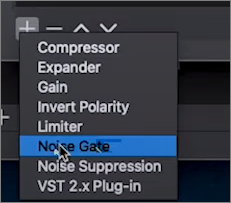
Étape 4. Affinez les paramètres du filtre.
Maintenant, si vous avez choisi Noise Gate, vous verrez une fenêtre de configuration du filtre. Après cela, vous pouvez immédiatement vérifier l'effet tout en parlant.
- Seuil de fermeture : lorsque le son tombe en dessous de ce niveau, la porte se ferme, coupant le son.
- Seuil d'ouverture : lorsque l'audio dépasse ce niveau, la porte s'ouvre, permettant à l'audio d'être entendu.
- Temps d'attaque : Le temps nécessaire à la porte pour passer de la fermeture à l'ouverture.
- Temps de maintien : la durée pendant laquelle la porte reste ouverte après que l'audio soit tombé en dessous du seuil d'ouverture.
- Temps de relâchement : Le temps nécessaire à la porte pour passer de l'ouverture à la fermeture.
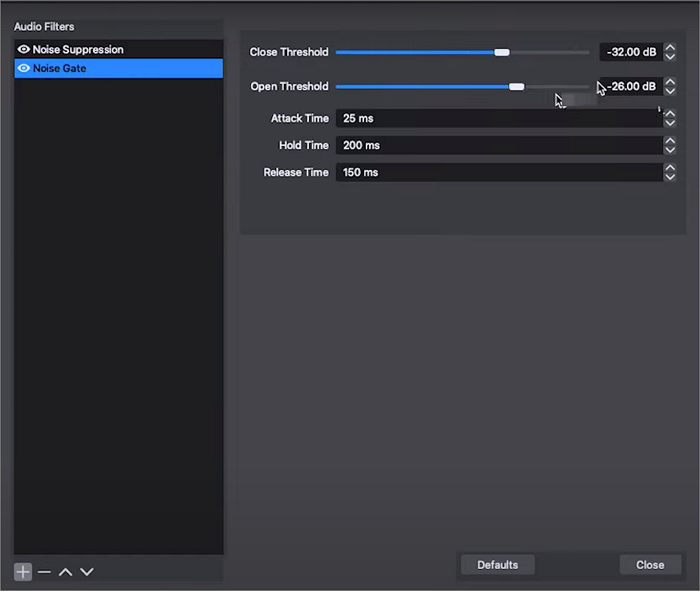
Si cela peut vous aider, partagez la méthode avec vos amis sur les réseaux sociaux.
⛄Regardez la vidéo ci-dessous pour couper le souffle. Si vous préférez une présentation plus visuelle.
- 00:00 Introduction
- 00:27 Portes antibruit
- 01:06 Exemple
- 01:57 Démonstration

Bonus : débarrassez-vous de la respiration de l'audio à l'aide de l'alternative OBS
OBS fait un excellent travail lorsque vous parlez au public pendant une diffusion ou un enregistrement, mais que se passe-t-il si vous souhaitez éditer une vidéo terminée ou même un audio ? Pouvez-vous supprimer les voix des enregistrements ?
C’est là qu’une alternative à la suppression vocale basée sur l’IA entre en jeu. EaseUS Online Vocal Remover est un outil de suppression de voix en ligne rapide, simple et efficace qui supprime le bruit de fond et les voix en quelques secondes pour une chanson et vous permet de télécharger respectivement la voix et l'accompagnement pour créer une version karaoké.
Il prend en charge divers formats vidéo et audio du marché pour une expérience de suppression vocale fluide et continue.
Supprimez la respiration de l'audio à l'aide de EaseUS Online Vocal Remover
Étape 1. Visitez le site Web et sélectionnez l'option « Réducteur de bruit ».

Étape 2. Cliquez sur « Choisir un fichier » ou faites glisser et déposez le fichier dans la zone et attendez l'analyse de l'IA.

Étape 3. Téléchargez le travail final sans bruit.

Pour résumer
Pour conclure, la suppression de la respiration de l'audio dans OBS peut être réalisée à l'aide des filtres Noise Gate et Noise Suppression. Ils vous aideront à réduire le bruit ambiant et les bruits respiratoires lorsque vous parlez.
Pour ceux qui recherchent un outil de suppression de voix en ligne, EaseUS Online Vocal Remover offre une solution conviviale avec des résultats de haute qualité. Essayez maintenant d'améliorer vos capacités d'édition audio.
Éliminer la respiration des FAQ Audio OBS
1. Comment puis-je me débarrasser de la respiration lors d'un enregistrement audio ?
Vous pouvez suivre ces étapes pour supprimer les bruits respiratoires dans les enregistrements audio :
- Identifiez les bruits respiratoires de vos enregistrements.
- Importez l'audio dans un logiciel d'édition audio.
- Zoomez sur l'affichage de la forme d'onde et sélectionnez ces sections de respiration.
- Appliquez un effet de réduction du bruit et ajustez les paramètres.
- Enregistrez le résultat final.
2. Pourquoi OBS capte-t-il ma respiration ?
OBS peut capter votre respiration en raison de la sensibilité élevée du microphone, du placement du microphone près de votre bouche, du bruit ambiant ou de l'absence de paramètres de réduction du bruit. Pour résoudre ce problème, ajustez les paramètres du microphone, utilisez un noise gate et des filtres, modifiez le placement du microphone et améliorez l'environnement d'enregistrement.
3. Existe-t-il une suppression du bruit sur OBS ?
Oui, OBS dispose d'une fonction de suppression du bruit qui permet de réduire le bruit de fond dans vos enregistrements audio ou vos diffusions en direct. Consultez les étapes mentionnées ci-dessus pour obtenir des instructions spécifiques sur l’activation de la suppression du bruit dans OBS.